-
Par zmeia le 21 Mai 2013 à 22:31
Mes tutoriels sont sous copyright et enregistrés chez :
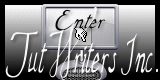
Tutoriel de ma création !
Toute ressemblance avec un autre tutoriel ne serait que pure coïncidence !
Matériel :
http://www.4shared.com/rar/IpcVaBH7/Godness.html
Filtres :
Mehdi / Fur 2
Photo Agin / Cracked Paper et Centerspot Vignetting
Simple / Top left mirror
On commence :
Ouvrir une image 850 x 650
Sélectionner tout
Ouvrir le tube "fond8"
Copier / coller dans la sélection
Réglage / Teinte et saturation / Coloriser : 151 - 150
Désélectionner tout
Ouvrir tube "44"
Copier / coller comme nouveau calque
Réglage / Teinte et saturation / Coloriser : 151 - 150
Déplacer vers la droite
Ouvrir tube "aaabibicheirisha001"
Copier / coller comme nouveau calque
Réglage / Teinte et saturation / coloriser : 151 - 150
Image / Miroir
Déplacer vers la gauche
Ouvrir le tube "798948angebless2"
Copier / coller comme nouveau calque
Redimensionner à 110 %
Coloriser comme ci-dessus
Déplacer légèrement vers la droite et vers le bas comme sur le modèle
Image / Ajouter des bordures : 2 pixels #001f2d
Transformer l'arrière plan en calque normal
Copier
Nouveau calque raster
Calque/ Agencer / Déplacer vers le bas
Se placer sur le calque du haut :
Image / Redimensionner à 85 % (redimensionner tous les calques non coché)
Se placer sur le calque du bas : Sélectionner tout
Coller dans la sélection
Rester sélectionner
Effet / Module externe / Medhi / Fur 2
Effet de bord / Accentuer davantage
Désélectionner tout
Se mettre sur le calque du haut :
Effet 3 D / Ombre portée : 2 - 2 - 60 - 20 - blanc
Refaire avec Hor : -2 ; Vert : -2
Calque / Dupliquer
Se placer sur le calque raster 2 : Image / Rotation libre / gauche de 9
Se remettre sur le calque du haut :
Effet / Module externe / Photo Agin / Cracked Paper : 128 - 128
Effet / Module externe /Photo Agin / Centerspot Vignetting : 192
Ouvrir tube "Little fairy"
Redimensionner à 120 %
Coloriser : 151 - 150
Bien positionner
Avec l'outil gomme, effacer les fées de droite
Réglage / Netteté
Ouvrir le tube "texte"
Bien positionner
Ouvrir le tube "Corner"
Redimensionner à 110 %
Réglage / Netteté
Placer en haut à gauche
Efft / Module externe / Simple / Top left mirror
Image / Ajouter des bordures : 2 pixels #001f2d
Fusionner tous les calques visibles
Réglage / Netteté
Signer et enregistrer en Jpeg
Bravo pour votre travail !
 2 commentaires
2 commentaires
-
Par zmeia le 21 Mai 2013 à 22:31
Mes tutoriels sont sous copyright et enregistrés chez :
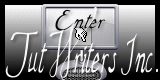
Tutoriel de ma création !
Toute ressemblance avec un autre tutoriel ne serait que pure coïncidence !
Matériel :
http://www.4shared.com/rar/GClMNG-v/steampunk.html
On commence :
Ouvrir une image 850 x 650
Ouvrir tube "fond"
Copier / coller comme nouveau calque
Ouvrir le tube "steampunked element 2"
Copier / coller comme nouveau calque
Baisser l'opacité à 81 %
Ouvrir tube "element 4"
Copier / coller comme nouveau calque
Calque / Dupliquer
Ouvrir tube "steampunk starshooter"
Copier / coller comme nouveau calque
Redimensionner à 130 %
Bien positionner
Calque / Agencer / Déplacer vers le bas
Se positionner sur le calque de dessus
Avec l'outil gomme, effacer ce qui se trouve sur la femme
Puis se mettre sur le calque de la femme et effacer le bas de sa robe.
Ouvrir le tube "fleurs"
Copier / coller comme nouveau calque
Bien positionner
Ouvrir tube "element 30"
Copier / coller comme nouveau calque
Redimensionner à 67 % et bien positionner
Réglage / Netteté
Effet / 3D / Ombre portée : 3 - 3 - 65 - 30 - Noir
Ouvrir le tube "Flower 02"
Copier / coller comme nouveau calque
Redimensionner à 10 %
Bien positionner en bas à gauche
Ouvrir tube "Butterflys"
Copier / coller comme nouveau calque
Redimensionner à 8 %
Placer en bas sur les fleurs
Réglage / Netteté
Ouvrir tube "Time 01"
Copier / coller comme nouveau calque
Redimensionner à 30 % et placer en haut à droite comme sur le modèle
Ouvrir tube "element 12"
Copier / coller comme nouveau calque
Redimensionner à 20 % et placer en haut à droite
Ouvrir tube "element 22"
Copier / coller comme nouveau calque
Redimensionner à 30 % et bien positionner
Ouvrir tube "dragonmetallique"
Copier / coller comme nouveau calque
Rdimensionner à 50 %
Réglage / Netteté -2 fois
Bien placer en haut à gauche
Avec l'outil gomme, effacer la corde au-dessus de l'aile
Calque / Dupliquer
Image / Miroir
Redimensionner à 60 % et placer en haut à droite
Ouvrir tube "chouette"
Copier / coller comme nouveau calque
Redimensionner à 35 % et placer sur l'horloge
Ouvrir tube "texte"
Copier / coller comme nouveau calque
Placer en bas
Signer votre scrap
Fusionner les calques visibles
Réglage / Netteté
Enregistrer en Png
Bravo et merci de l'avoir reproduit
 4 commentaires
4 commentaires
-
Par zmeia le 21 Mai 2013 à 22:29
Mes tutoriels sont sous copyright et enregistrés chez :
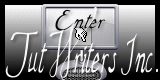
Tutoriel de ma création !
Toute ressemblance avec un autre tutoriel ne serait que pure coïncidence !
Matériel :
http://www.4shared.com/rar/aYv3QMf2/Enchanted.html
Filtres :
Aucun
Préparation :
Couleur AV Plan : Dégradé / Arc en ciel pastel : Angle 45 ; Répétition 0 ; Inverser non coché
On commence :
Ouvrir une image 850 x 650 transparent
Remplir avec la couleur Arc en ciel
Ouvrir tube "245477211011"
Copier / coller comme nouveau calque
Redimensionner à 90 %
Placer en bas à droite
Ouvrir tube des papillons
Copier / coller comme nouveau calque
Redimensionner à 60 %
Déplacer vers le haut et la droite
Calque / Agence/ Déplacer vers le bas
Calque / Dupliquer
Décaler vers le haut et la gauche comme sur le modèle
Se positionner sur le calque du haut
Ouvrir tube "0_6dddd_8c58de1"
Copier / coller comme nouveau calque
Redimensionner à 130 % et placer comme sur le modèle
Calque / Dupliquer
Image / Miroir
Faire chevaucher les 2 bulles bleues de façon à ce qu'il n'y en est qu'une
Fusionner avec le calque de dessous
ouvrir tube "ZZZ_1"
Copier / coller comme nouveau calque
Image / Miroir
Redimensionner à 50 % et placer en haut à gauche
Ouvrir tube "GreenHummer"
Copier / coller comme nouveau calque
Image / Miroir
Redimensionner à 25 %
Calque / Agencer / Déplacer vers le bas
Bien positionner comme le modèle
Effet 3D / Ombre portée : 5-5-50-22-Noir
Se positionner sur le calque du haut
Ouvrir tube "Texte"
Copier / coller comme nouveau calque
Redimensionner à 20 %
Placer en bas à gauche
Image / Ajouter des bordures 2 pixels #b493ff
Image / Ajouter des bordures 45 pixels blanc
Avec la baguette magique, sélectionner le bordure
Remplir avec la couleur Arc en ciel mais Inverser coché
Effet / Effet de texture / Textiles : 63 - 69- 100 - couleur du tissage : blanc - couleur des interstices #dfbab8
Remplir les interstices : non coché
Effet / Effet de bords / Accentuer
Rester sélectionner
Sélection / Inverser
Effet / 3D / Ombre portée : 5-5-50-22-Noir
Refaire avec Vertical -5 ; Horizontal -5
Désélectionner tout
Image / Ajouter des bordures couleur #b493ff
Ouvrir tube "Corner 13"
Copier / coller comme nouveau calque
Redimensionner à 25 %
Réglage / Netteté / Netteté
Placer en bas à droite
Calque / Dupliquer
Image / Miroir
Fusionner tous les calques visibles
Réglage / Netteté / Netteté
Signer et enregistrer en Jpeg
Félicitation et merci d'avoir fait mon tuto !
 votre commentaire
votre commentaire
-
Par zmeia le 30 Janvier 2013 à 11:55
Mes tutoriels sont sous copyright et enregistrés chez :
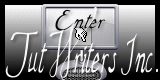
Tutoriel de ma création !
Toute ressemblance avec un autre tutoriel ne serait que pure coïncidence !
Ce tuto a été réalisé avec des éléments du kit scrap de Mirella.
Vous pouvez trouver d'autres de ses kits sur son site :
Les tubes "purplesunset" sont tirés d'un scrap trouvé sur le net. Merci à sa créatrice !
Matériel :
http://www.4shared.com/rar/Myhvo7yc/Coquelicots.html
Filtres :
Aucun
On commence :
Ouvrir une image 800 x 600
Ouvrir le tube "Papier 9"
Sélection / Sélectionner tout
Copier / coller dans la sélection
Ouvrir le tube "background"
Copier / coller comme nouveau calque et redimensionner à 120 %
Ouvrir le tube "élément 7"
Copier / coller comme nouveau calque
Image / Renverser
Position à droite
Calque / Dupliquer
Image / Miroir
Ouvrir le tube "élément 34"
Copier / coller comme nouveau calque
Image / Miroir
Placer en bas à gauche
Effet 3D / Ombre portée : 3 / 3 / 65 / 3 / Noir
Ouvrir le tube "3417776Lady"
Copier / Coller comme nouveau calque
Redimensionner à 80 %
Image / Miroir
Bien positionner au centre comme sur le modèle
Ouvrir le tube "élément 61"
Copier / colle comme nouveau calque
Image / Miroir
Placer à droite
Effet 3D / comme précédemment
Ouvrir le tube "élément 29"
Copier / coller comme nouveau calque
Image / Redimensionner à 70 %
Placer à droite
Même Ombre portée
Ouvrir le tube "élément 23"
Copier / coller comme nouveau calque
Placer à gauche
Même Ombre portée
Ouvrir le tube "élément 10"
Copier / coller comme nouveau calque
Placer en bas, au centre
Même Ombre portée
Ouvrir le tube "élément 19"
Copier / coller comme nouveau calque
Placer en bas, à droite, comme sur le modèle
Image / Rotation libre / à droite de 20 %
Même Ombre portée
Ouvrir le tube "élément 63"
Copier / coller comme nouveau calque
Déplacer sur la droite
Calque / Dupliquer
Image / Miroir
Calque / Fusionner avec le calque de dessous
Avec l'outil gomme, effacer les étoiles sur le visage de la femme comme sur le modèle
Ouvrir le tube "élément 6"
Copier / coller comme nouveau calque
Image / Miroir
Placer en bas à gauche
Même effet 3D
Ouvrir le tube "élément 11"
Copier / coller
Image / Miroir
Redimensionner à 80 %
Placer en bas comme le modèle
Avec l'outil gomme, effacer ce qui se trouve sur la fleur
Même Ombre portée
Ouvrir le tube "butterfly6"
Copier / coller
Redimensionner à 40 %
Rotation libre de 10 %
Placer en haut à gauche
Même effet 3D
Ouvrir le tube "élément 9"
Copier / coller
Redimensionner à 15 %
Réglage / Netteté / Netteté
Même effet 3D
Ouvrir le tube "purplesunset_él.9"
Copier / coller
Image / Miroir
Réglage / Teinte et saturation / coloriser : 251 - 182
Déplacer en bas comme le modèle
Ouvrir le tube "purplesunset_él.44"
Copier / coller et placer en haut à droite
Signer votre scrap
Fusionner les calques visibles
Réglage / Netteté / Netteté
Image / Ajouter des bordures / 5 Pixels couleur #a91d2d
Enregistrer en Jpeg
Félicitation, vous êtes allés jusqu'au bout !

******************
Vous pouvez m'envoyer vos créations à mon adresse courriel :
natalseb@hotmail.fr
pour que je les affiche
***************************
 votre commentaire
votre commentaire
-
Par zmeia le 15 Décembre 2012 à 19:58
Mes tutoriels sont sous copyright et enregistrés chez :
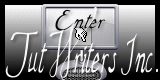
Toute ressemblance avec une autre création ne serait que pure coïncidence
Matériel :
http://www.4shared.com/rar/HWhhq88u/Merry_christmas.html
Préparation :
Couleur AV Plan : #5985c4
Couleur AR Plan : #cbd9eb
Dégradé Linéaire : Angle 45 ; Répétition 5
On commence :
Ouvrir une image 800 x 600
Remplir avec le dégradé
Nouveau calque raster
Sélection / Sélectionner tout
Ouvrir le tube "Stait_winterEvening"
Copier / coller dans la sélection
Image / Miroir
Désélectionner tout
Ouvrir le tube "Tree2"
Copier / coller comme nouveau calque
Déplacer vers la droite et vers le haut comme sur le modèle
Ouvrir le tube "Cygne"
Copier / coller comme nouveau calque
Bien positionner
Effet 3D /Ombre portée : 1 / 1 / 84 / 1 / Noir
Ouvrir le tube "mésange"
Copier / coller comme nouveau calque
Redimensionner à 80 % et placer en bas à gauche
Effet 3D /Ombre portée : 3 / 3 / 84 / 1 / Noir
Fusionner les calques visibles
Image / Ajouter des bordures 2 pixels couleur #eeeeec
Ajouter des bordures 30 pixels couleur #95a5c5
Nouveau calque raster
Sélection / sélectionner tout
Ouvrir le tube "Overlay"
Copier / coller dans la sélection
Réglage / Netteté / Netteté
Désélectionner tout
Ouvrir le tube "femme"
Copier / coller comme nouveau calque
Redimensionner à 80 %
Calque / Agencer / Déplacer vers le bas
Réglage /Netteté / Netteté
Se positionner sur le calque du haut
Ouvrir le tube "Boules_noël"
Copier / coller comme nouveau calque
Redimensionner à 120 % et placer en haut à gauche
Calque / Dupliquer
Calque / Fusionner avec le calque de dessous
Effet 3D /Ombre portée : 3 / 3 / 60 / 20 / Noir
Calque / Dupliquer
Image / Miroir
Signer
Calque / Fusionner tout aplatir
Edition / Copier
Ouvrir Animation Shop
Edition / Coller comme nouvelle animation
Dupliquer votre tag 2 fois (vous devez avoir 3 calques en tout)
Edition / Sélectionner tout
Ouvrir "BlingBurstComet"
Edition / Sélectionner tout
Edition / Copier
Aller sur la première image de votre créa :
Edition / Coller dans l'image sélectionnée
Bien positionner
Animation / Propriété de l'image : mettre à 15
Visualiser votre animation
Enregistrer en Gif
Félicitation ! Merci d'avoir fait mon tuto !
******************
Vous pouvez m'envoyer vos créations à mon adresse courriel :
natalseb@hotmail.fr
pour que je les affiche
***************************
 votre commentaire
votre commentaire Suivre le flux RSS des articles de cette rubrique
Suivre le flux RSS des articles de cette rubrique Suivre le flux RSS des commentaires de cette rubrique
Suivre le flux RSS des commentaires de cette rubrique
Mon univers, ma vie = Dieu













